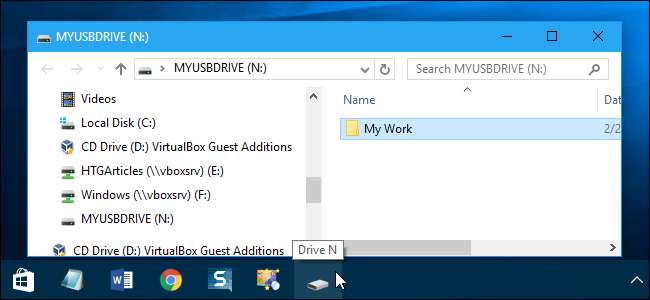
Haben Sie ein externes Laufwerk an Ihren Windows-Computer angeschlossen und möchten über die Taskleiste darauf zugreifen? Hier zeigen wir Ihnen eine Problemumgehung, mit der Sie sie an die Taskleiste anheften können.
Wir zeigen Ihnen, wie Sie der Taskleiste in Windows 10 ein externes Laufwerkssymbol hinzufügen. Dieser Trick funktioniert jedoch auch in Windows 7 und 8.
Sie würden denken, der Vorgang wäre so einfach wie das Ziehen des externen Laufwerkssymbols in die Taskleiste. Dies ist leider nicht der Fall. Wenn Sie versuchen, das Symbol für das externe Laufwerk in die Taskleiste zu ziehen, wird es lediglich dem Datei-Explorer hinzugefügt.
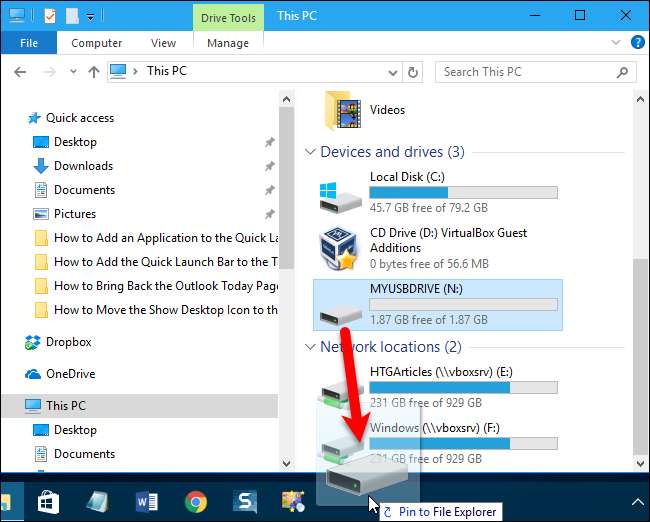
Wenn Sie dann mit der rechten Maustaste auf das Symbol "Datei-Explorer" klicken, können Sie von dort aus darauf zugreifen. Dies mag für einige Benutzer ausreichend sein, wir möchten es jedoch als Symbol zur Taskleiste hinzufügen.
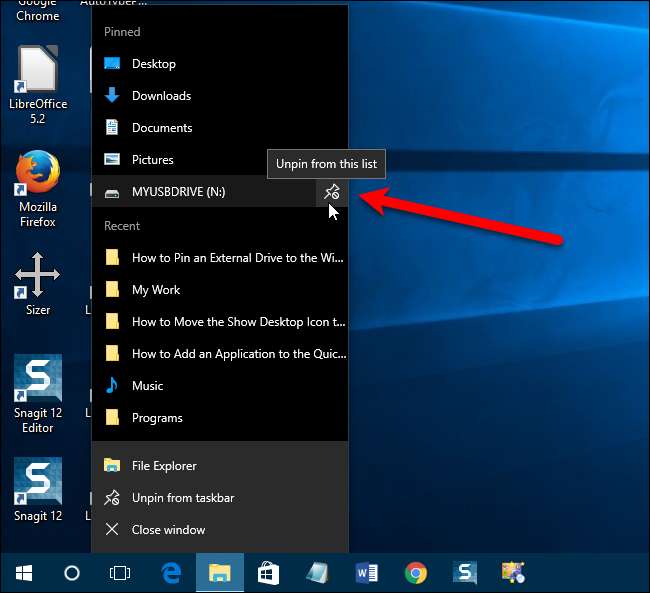
VERBUNDEN: So weisen Sie einem USB-Laufwerk in Windows einen dauerhaften Laufwerksbuchstaben zu
Mit einer schnellen Problemumgehung können wir das Laufwerk als Symbol zur Taskleiste hinzufügen. Bevor wir dies tun, müssen wir jedoch Weisen Sie unserem externen Laufwerk einen dauerhaften Laufwerksbuchstaben zu . Wir werden dem externen Laufwerkssymbol in der Taskleiste einen Laufwerksbuchstaben hinzufügen, sodass der Laufwerksbuchstabe bei jedem Anschließen des Laufwerks an Ihren PC gleich bleiben muss.
Wenn Sie den Laufwerksbuchstaben Ihrem externen Laufwerk zugewiesen haben, klicken Sie mit der rechten Maustaste auf einen leeren Bereich auf Ihrem Desktop und gehen Sie zu Neu> Textdokument.
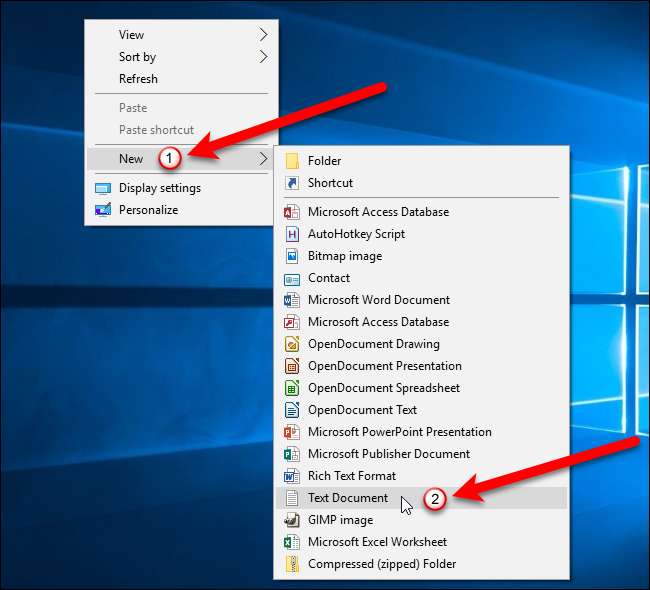
Benennen Sie dann die Textdatei wie gewünscht und ändern Sie die
.TXT
Erweiterung auf
.exe
. In unserem Beispiel fügen wir das externe Laufwerk N: \ hinzu, also haben wir es benannt
Fahren Sie N.exe
. Drücken Sie Enter.
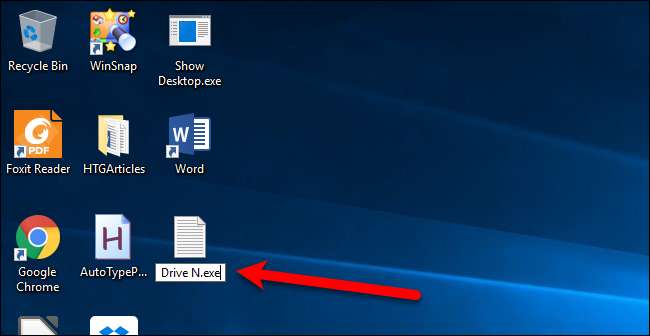
Nachdem Sie die Eingabetaste gedrückt haben, wird ein Dialogfeld angezeigt, in dem Sie gefragt werden, ob Sie die Erweiterung wirklich ändern möchten. Klicken Sie auf die Schaltfläche "Ja", um die Änderung des Namens in der Datei abzuschließen.
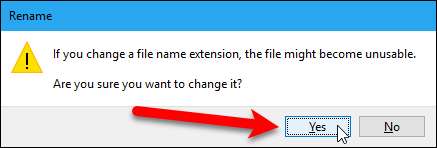
Jetzt haben wir eine ausführbare Dummy-Datei (.exe) auf dem Desktop. Klicken Sie mit der rechten Maustaste auf die Datei und wählen Sie im Popup-Menü die Option "An Taskleiste anheften".

Das Dateisymbol wird der Taskleiste hinzugefügt. Jetzt fügen wir den Eigenschaften des Symbols den dauerhaften Laufwerksbuchstaben hinzu, den Sie Ihrem externen Laufwerk zugewiesen haben. Klicken Sie mit der rechten Maustaste auf das Dateisymbol, klicken Sie mit der rechten Maustaste auf den Namen der Datei im Popup-Menü und wählen Sie dann "Eigenschaften" aus dem zweiten Popup-Menü.

Ändern Sie auf der Registerkarte Verknüpfung im Dialogfeld Eigenschaften das Ziel in den Laufwerksbuchstaben Ihres externen Laufwerks, z
N: \
und ändern Sie auch "Start in" in denselben Laufwerksbuchstaben, wie in der Abbildung unten gezeigt.
Wenn Sie mit diesem Symbol einen bestimmten Ordner auf Ihrem externen Laufwerk öffnen möchten, geben Sie beispielsweise den Pfad zum Ordner in die Felder Ziel und Start in ein
N: \ Meine Arbeit
. Mit dieser Technik können Sie auch einen beliebigen Ordner zur Taskleiste hinzufügen. Das Wichtigste, an das Sie sich erinnern sollten, ist, das Ziel zu ändern und auf den richtigen Pfad zu starten.
Schließen Sie das Dialogfeld "Eigenschaften" noch nicht ganz. Während wir uns in diesem Dialogfeld befinden, möchten wir das Symbol in ein geeigneteres Symbol wie ein Festplattensymbol ändern. Klicken Sie daher auf der Registerkarte "Verknüpfung" auf die Schaltfläche "Symbol ändern".

VERBUNDEN: So passen Sie Ihre Symbole in Windows an
Möglicherweise wird ein Warndialogfeld angezeigt, in dem Sie darüber informiert werden, dass die Datei keine Symbole enthält. Das ist gut. Klicken Sie auf die Schaltfläche "OK", um das Dialogfeld zu schließen. Wenn die Datei keine Symbole enthält, öffnet Windows automatisch die
shell32.dll
Datei in der
% SystemRoot% \ System32 \
Ordner, der viele Symbole enthält, aus denen Sie auswählen können. Klicken Sie im Feld "Wählen Sie ein Symbol aus der folgenden Liste aus" auf ein Symbol und klicken Sie auf "OK".
Wenn Sie das Symbol in etwas ändern möchten, das nicht in Windows enthalten ist, lesen Sie unseren Leitfaden. So passen Sie Ihre Symbole in Windows an .

Das Symbol in der Taskleiste ändert sich nicht sofort. Du brauchst Starten Sie explorer.exe neu damit das ausgewählte Symbol angezeigt wird.
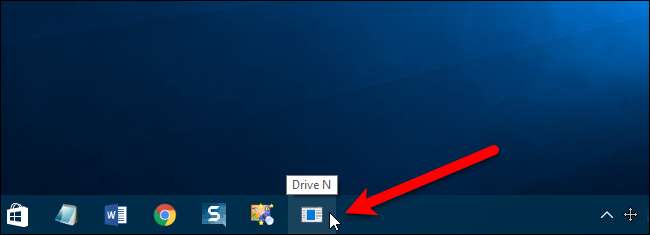
Jetzt haben wir ein besser aussehendes Festplattensymbol und eine schnelle Methode für den Zugriff auf unser externes Laufwerk.
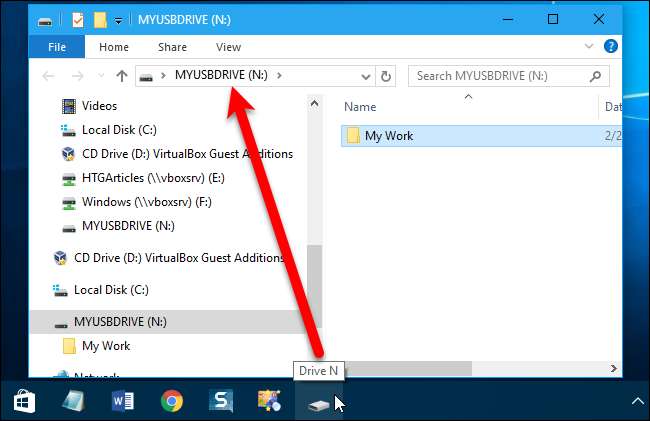
Obwohl es wie eine doofe Methode zum einfachen Anheften eines Laufwerks oder eines anderen Ordners an die Taskleiste erscheint, ist die Problemumgehung effektiv. Auf diese Weise können Sie mit nur einem Klick auf das externe Laufwerk zugreifen und einige Schritte beim Navigieren darauf speichern.







